この記事のポイント
ChatGPTは日本語アプリ版とブラウザ版の両方で利用可能
アプリ版は音声入力や会話履歴検索などの独自機能を提供
ブラウザ版は簡単な質問から始め、徐々に難易度を上げるのが効果的
Microsoft CopilotはGPT-4搭載で完全日本語対応、無料で利用可能
AIの回答は常に検証が必要、適切な活用が重要

Microsoft MVP・AIパートナー。LinkX Japan株式会社 代表取締役。東京工業大学大学院にて自然言語処理・金融工学を研究。NHK放送技術研究所でAI・ブロックチェーンの研究開発に従事し、国際学会・ジャーナルでの発表多数。経営情報学会 優秀賞受賞。シンガポールでWeb3企業を創業後、現在は企業向けAI導入・DX推進を支援。
ChatGPTとは、AI開発の最前線をいくOpenAIが開発した会話型AIで、多くの人がその自然な対話能力に注目しています。
この記事では、そんなChatGPTを日本語で使いこなすためのガイドとして、登録の仕方や日本語での利用方法、さらにアプリ版の特徴まで、画像付きでわかりやすく解説しています。
また、同じく日本語対応かつ、上位モデルであるGPT-4を無料で使用できる「Microsoft Copilot」の利用方法も紹介します。ChatGPTをはじめとする会話型AIを使いこなし、その魅力をフルに活用するポイントを把握していただければと思います。
OpenAIが発表した最新のAIエージェント、「OpenAI Deep Research」についてはこちら⬇️
【ChatGPT】OpenAI Deep Researchとは?使い方、料金体系を徹底解説!
目次
ChatGPTの日本語での始め方【日本語アプリ版】
スマートフォンでのChatGPTアプリの利用方法を見ていきます。
-
iPhoneの場合は、App Storeから「ChatGPT」アプリをダウンロードします。Androidスマートフォンの場合は、Playストアから「ChatGPT」アプリをダウンロードします。
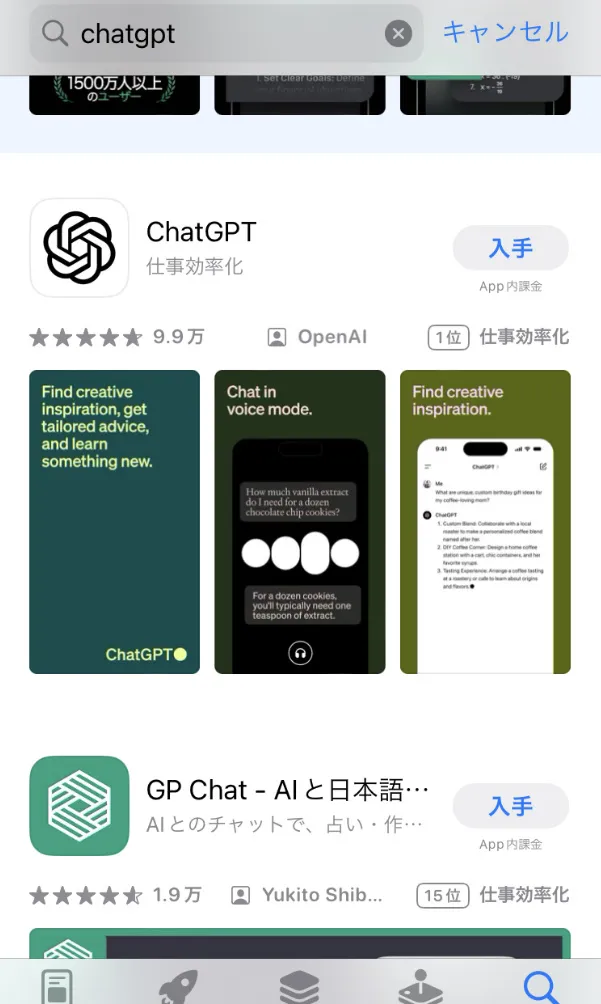
Playストア検索画面
-
アプリを起動し、画面の案内に従ってアカウントを作成、または接続します。
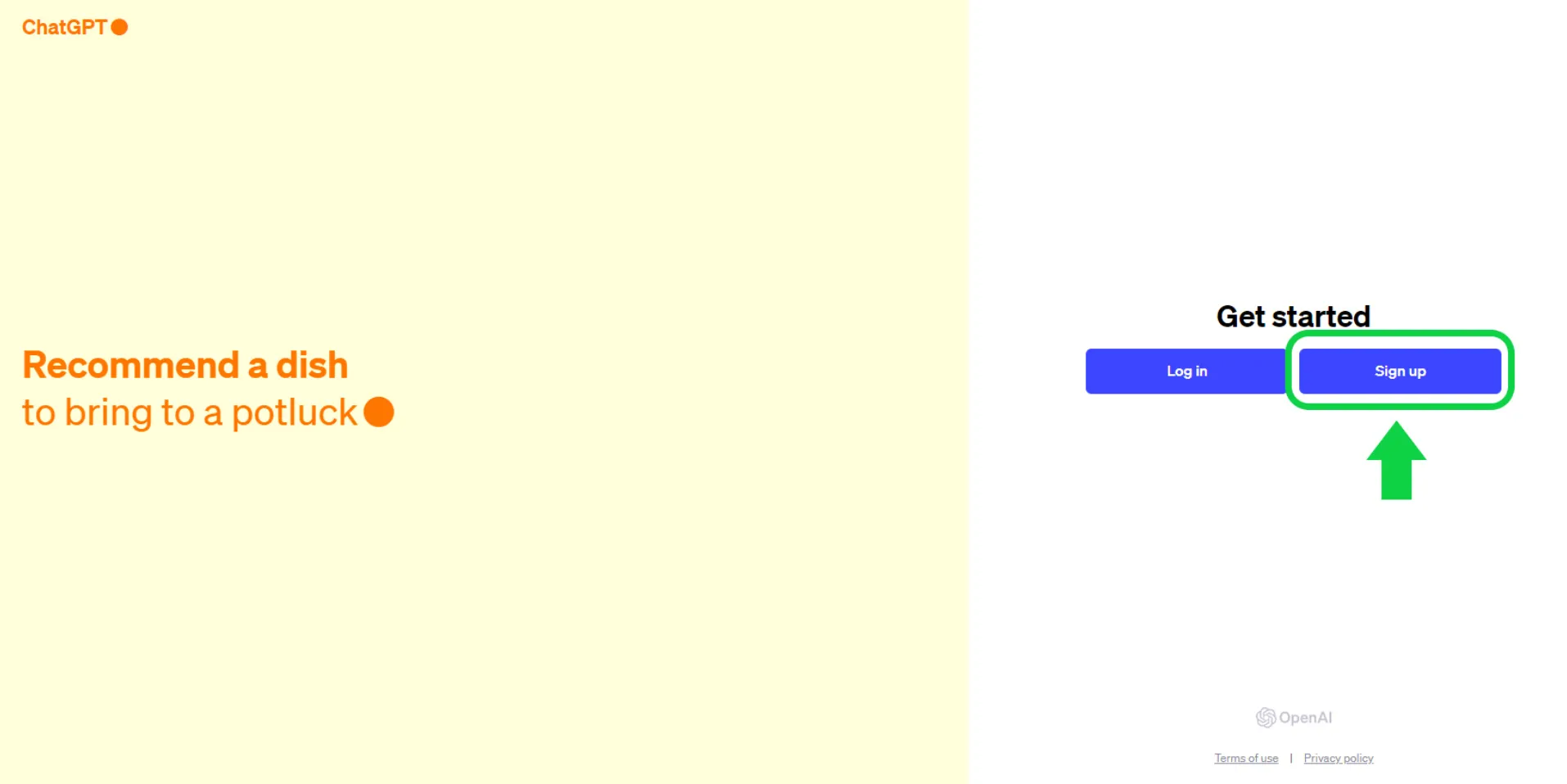
アカウント作成画面
-
チュートリアルが表示されるので、内容を確認します。
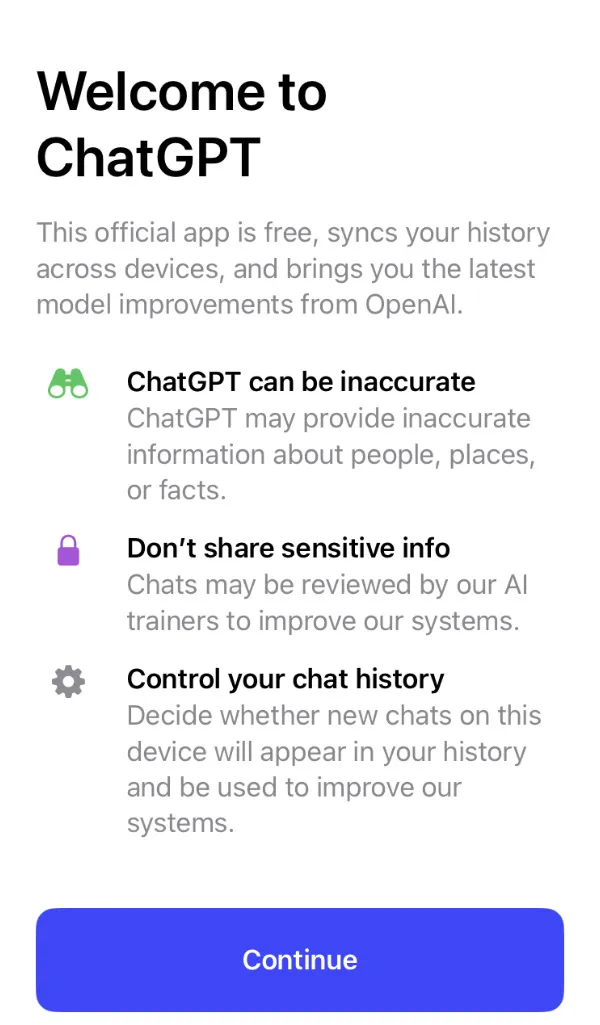
内容確認画面
ChatGPTの日本語アプリ版のインストール方法・インストール時の注意点についてはこちらの記事で解説しています!
➡️ChatGPTのインストール方法解説記事
ChatGPT日本語アプリの使い方
iOS版、Android版ともに、基本的なUIはブラウザ版と同じです。
下部の入力欄で質問を入力し、ChatGPTの回答が表示される仕組みになっています。
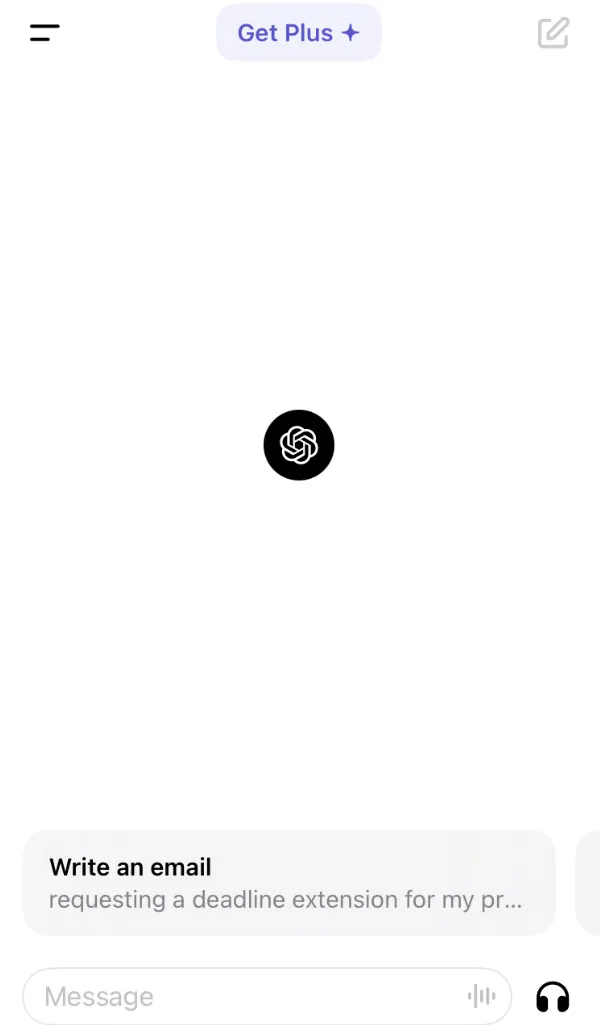
ChatGPTデフォルト画面
会話の履歴は画面上部に表示され、スクロールで確認できます。
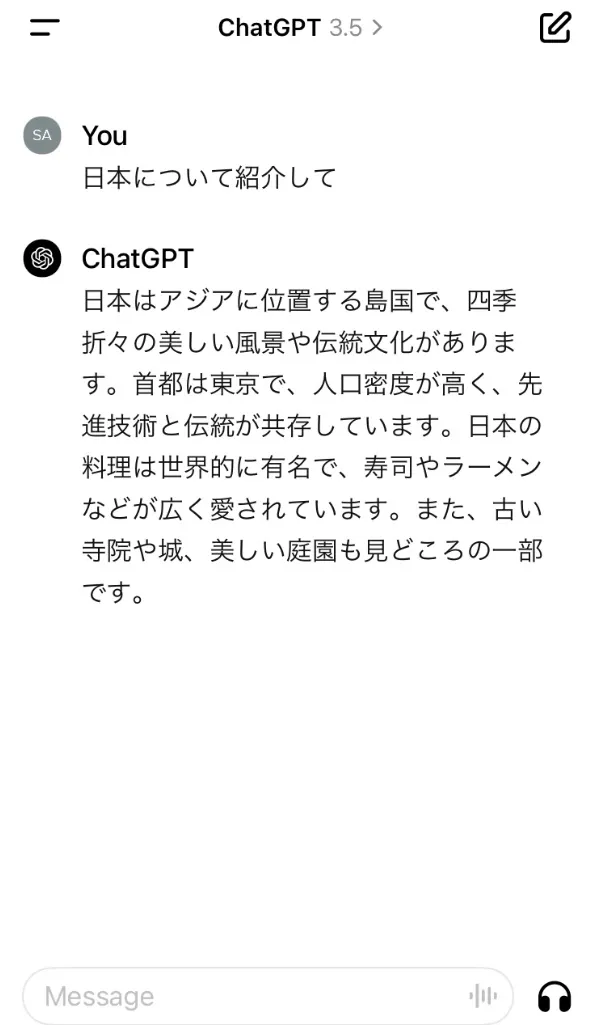
ChatGPT質問画面
ChatGPTのスマホアプリ版では、音声入力・会話機能や、会話履歴の検索といった機能が提供されています。
これらはブラウザ版(Web版)には無い機能ですので、気になる方はぜひアプリ版の利用を始めてみてください。
【関連記事】
➡️ChatGPTのアプリの使い方を解説!日本語対応で音声会話機能も
ChatGPTの日本語での使い方【ブラウザ版】
次に、ブラウザ版ChatGPTを利用する際の基本的な操作方法を解説します。
-
ChatGPT公式サイトにアクセスします。
2.「Sign Up」からアカウントを作成します。メールアドレスを登録するだけで簡単に始められます。
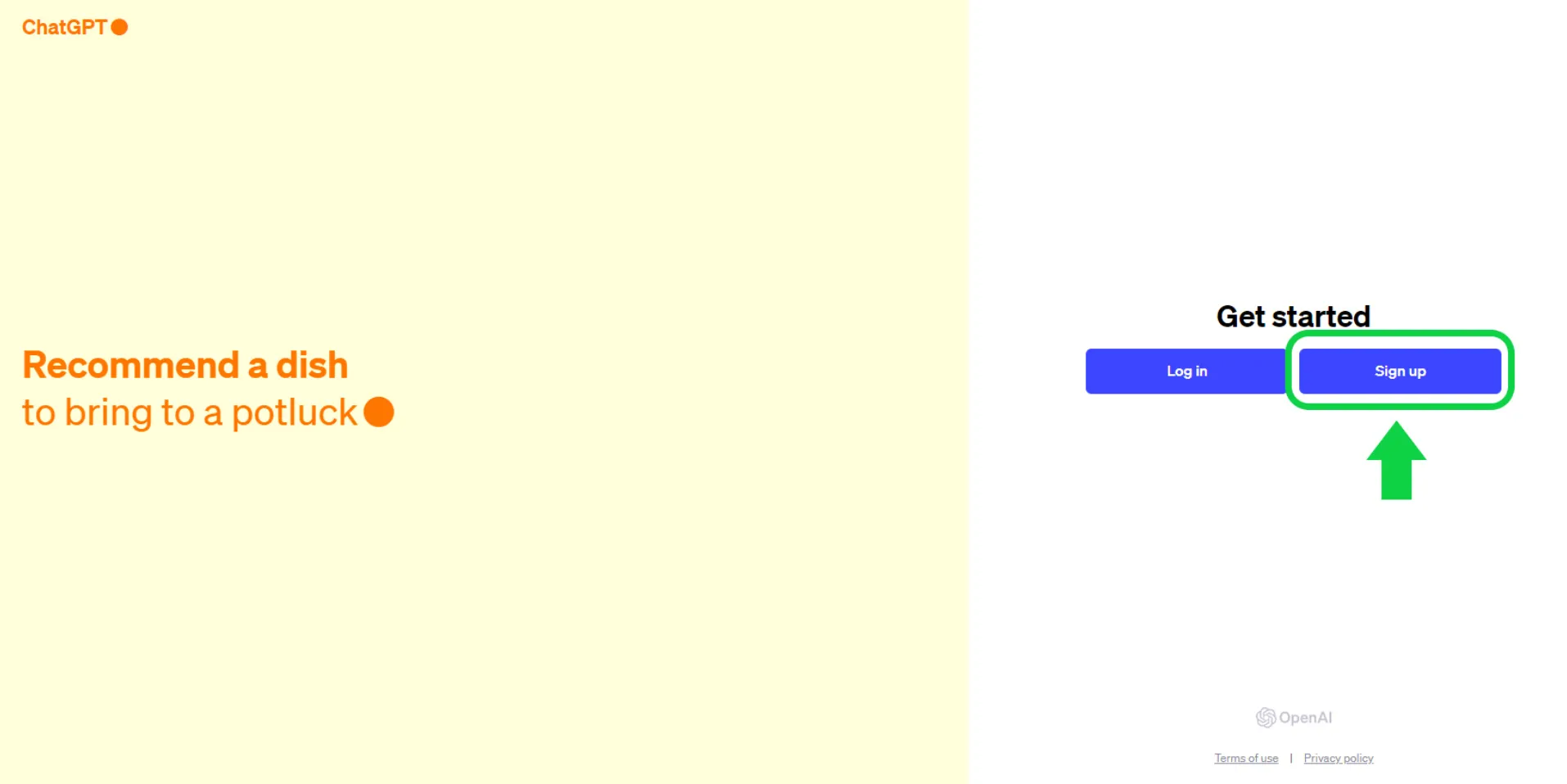
-
メール内の確認リンクをクリックしてアカウントを有効化します。
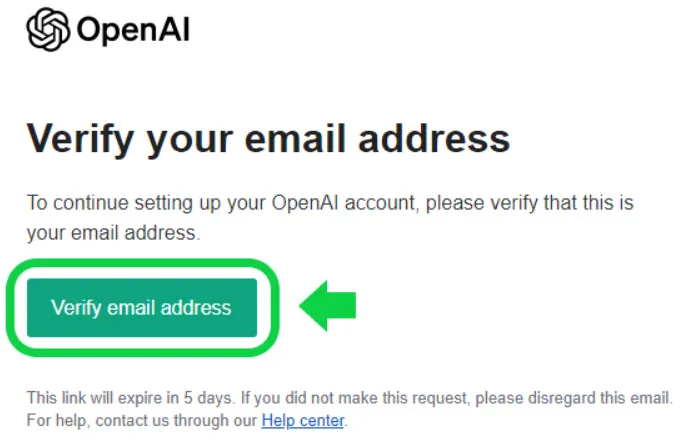
-
有効化後、再度サイトにアクセスしてログインします。
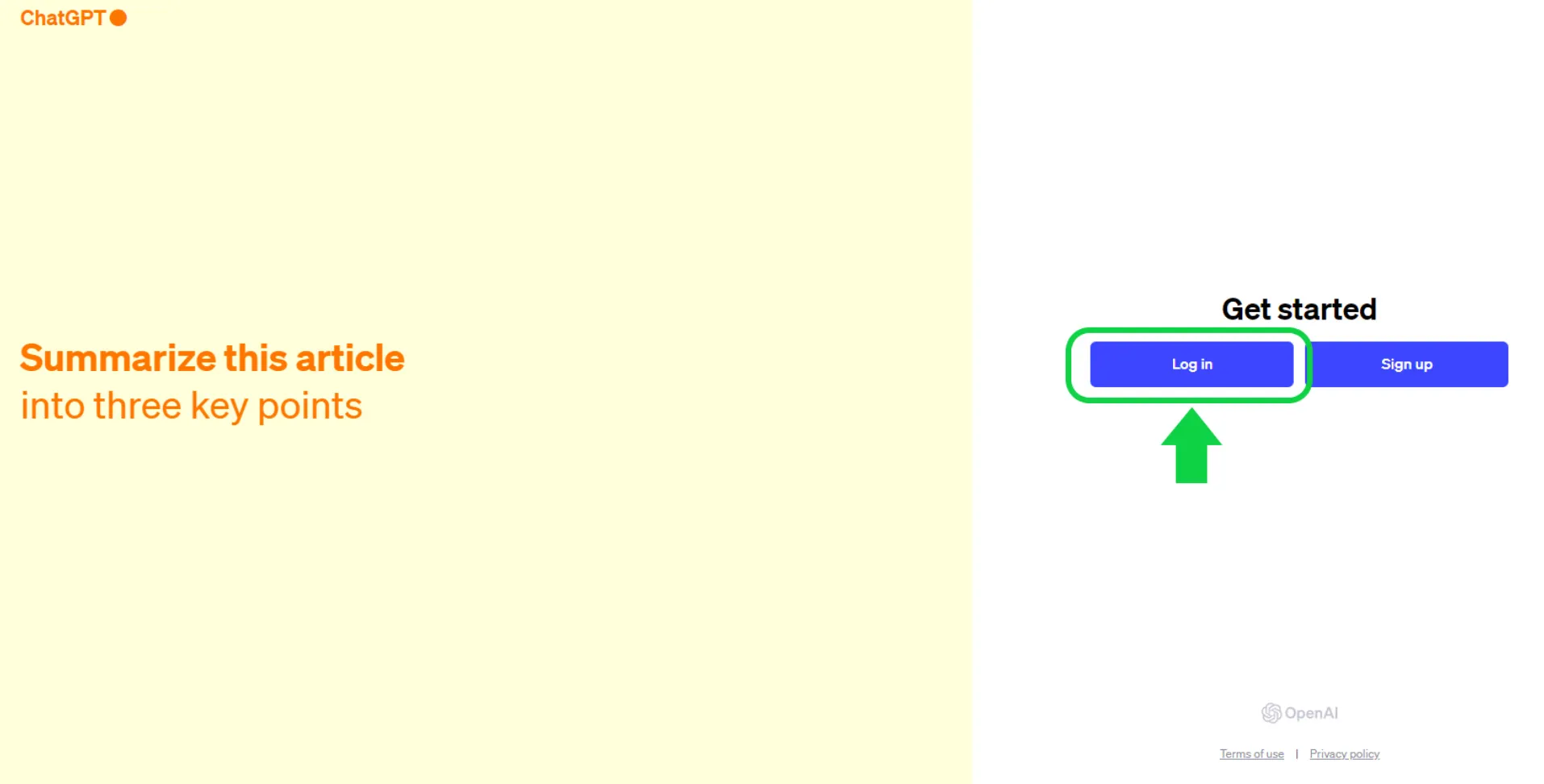
-
ログイン後のトップページで、「Let's Chat」をクリックすればChatGPTとの会話が始められます。
ブラウザ版ChatGPTの使い方
ブラウザ版のインターフェースはシンプルで、下部の入力欄に質問を入力するだけで会話が可能です。
簡単な質問から始め、徐々に難易度を上げるのがおすすめです。
「気象予報を教えて」「旅行の計画を手伝って」などの要求をしてみましょう。
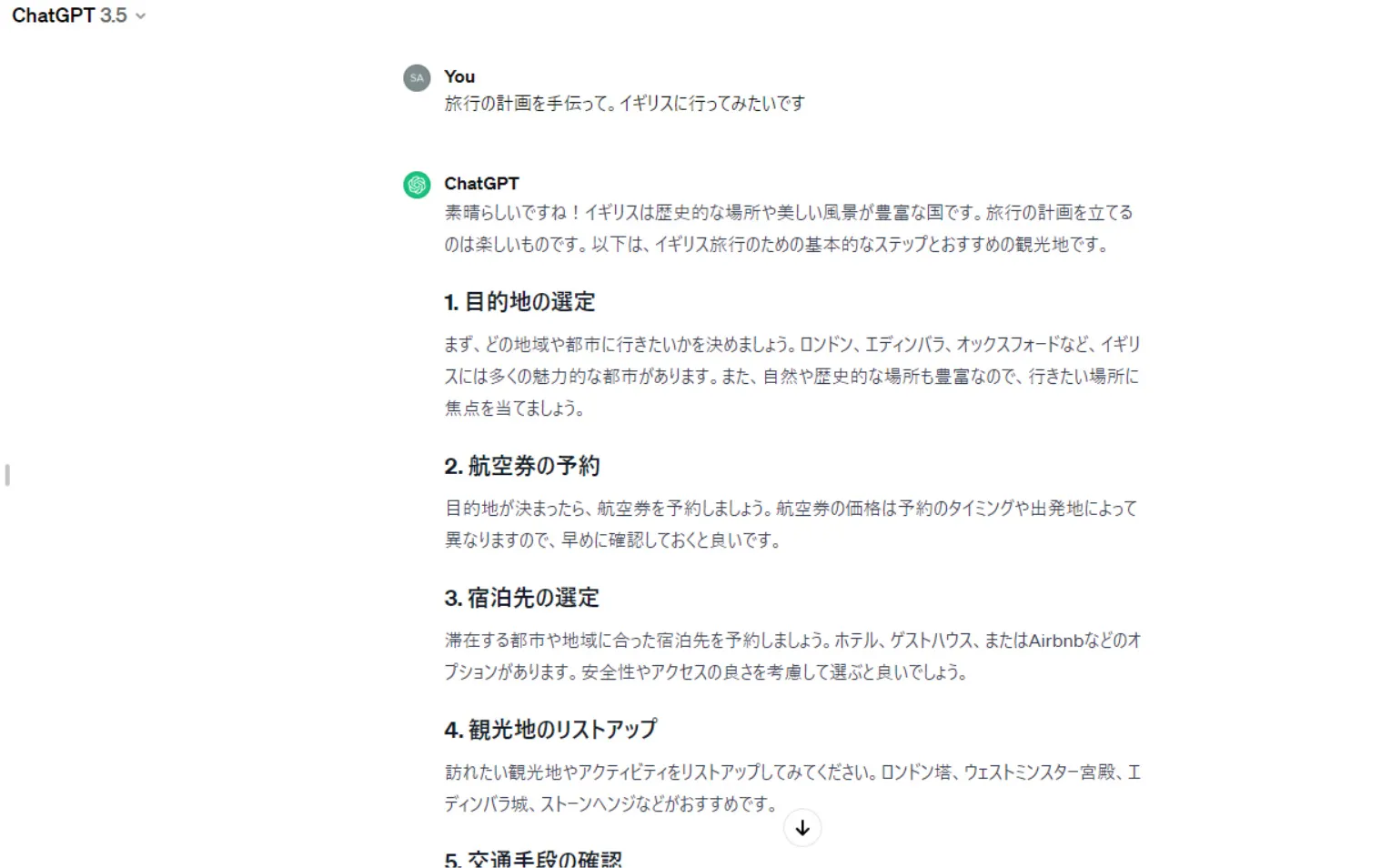
ブラウザ版Chatgpt画面
長文の要約や文章生成を依頼する場合は、「要約してください」「300語の文章を書いてください」など、明確な指示が必要です。
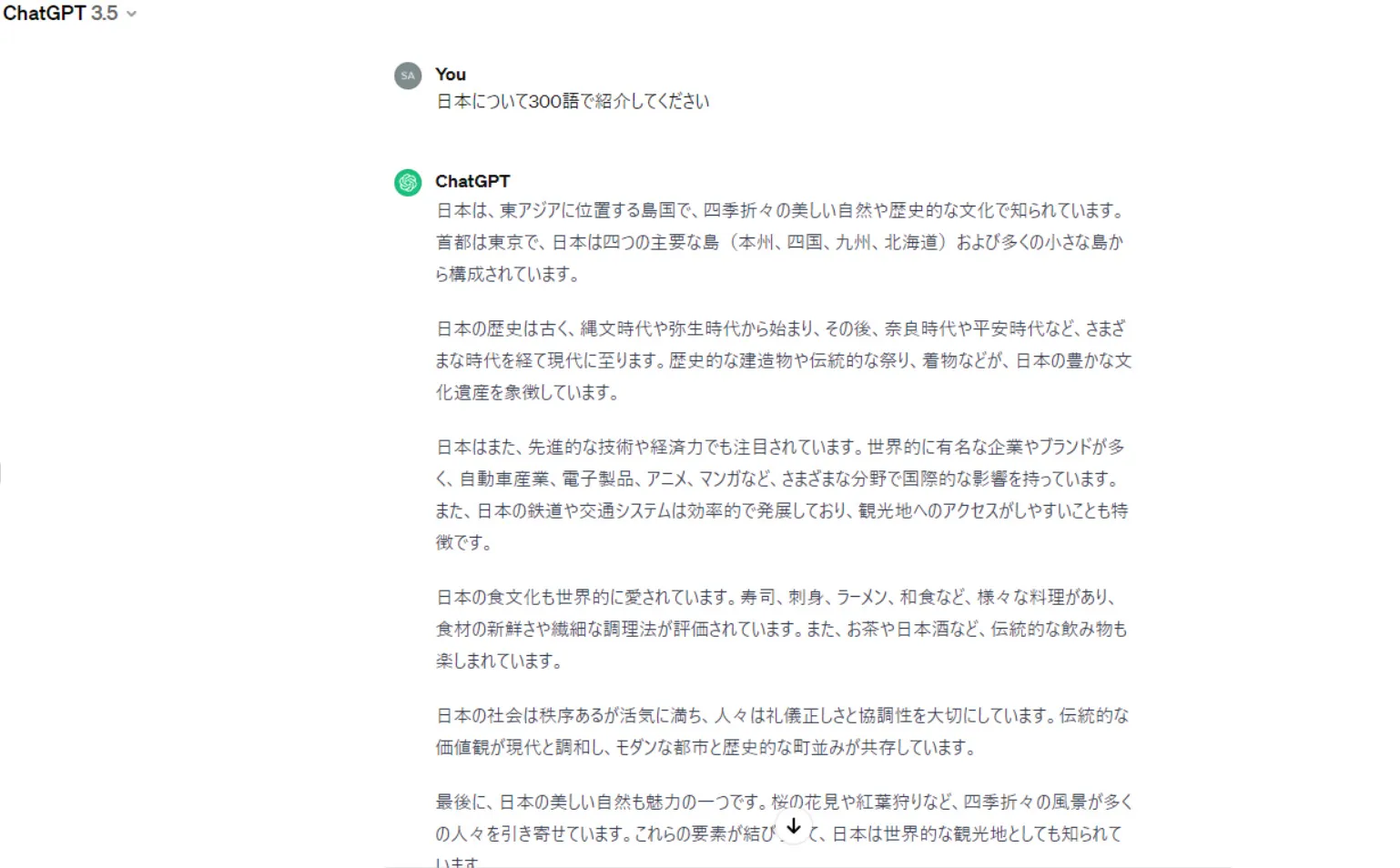
ブラウザ版ChatGPT質問画面
【関連記事】
ChatGPTのブラウザ利用方法を解説!便利な拡張機能も紹介 | AI総合研究所
ChatGPTの利用法や拡張機能を紹介する記事です。ブラウザでの活用方法やさらに便利な使い方をお探しの方に最適です。
https://www.ai-souken.com/article/using-chatgpt-in-browser

完全無料でChatGPT-4が使えるツール
ChatGPTは日本語で利用もできますが、設定は英語表示が混じることや返答が英語になることも少なくありません。
Microsoftが提供するMicrosoft Copilot(旧Bing Chat)では、完全日本語対応かつ最新モデルであるGPT-4が搭載されたチャットボットを利用することが可能です。
| Copilotの特長 | 説明 |
|---|---|
| すべて日本語 | Copilotは登録や利用中もすべて日本語で利用できます。 |
| GPT-4搭載 | Copilotは最新のGPT-4を搭載しており、無料版のChatGPT(GPT-3.5搭載)よりも高い精度のAIチャットが可能です。 |
| 無料利用 | このアプリは無料で、ChatGPTの有料版と比較しても費用の負担がありません。 |
| Web検索機能 | Copilotには「Bing」検索エンジンが搭載されており、最新情報にアクセスして回答することができます。 |
| 情報ソース提示 | 回答に使用された情報ソースをリンク付きで提供することで、信憑性の確認が容易になります。 |
| 画像アップロード&読み取り | 画像をアップロードし、その内容に基づく質問が可能です。 |
| テキストから画像生成 | DALL-E3を搭載しているため、テキストから高精度の画像生成が可能です。 |
Copilotの機能や料金体系、できることについては、こちらの記事で詳しく解説しています。
➡️GPT-4搭載!Microsoft Copilotとは?できることや料金をわかりやすく解説
まとめ
ChatGPTは、自然な会話が可能な画期的なAIシステムです。ブラウザやアプリから日本語で手軽に利用することができ、私たちの生活に大きな変革をもたらしています。特に、質問の意図を理解し、適切な回答を提供してくれる点は非常に便利です。
英語の表示を避けたい場合は、ChatGPTが利用できるMicrosoft Copilotも良い選択肢です。
Copilotは日本語対応で、GPT-4を搭載しているため、高度な会話が可能です。
ただし、ChatGPTが提供する情報の真偽を確認することは重要です。AIによる回答は常に正しいとは限らないため、必要に応じて他の情報源で検証することをおすすめします。
ChatGPTの可能性は無限大であり、今後のさらなる発展が期待されています。上手な利用方法を学び、日々の生活や仕事に役立てることで、私たちはAIの恩恵を最大限に受けることができるでしょう。ChatGPTを賢く活用し、新たな時代を切り開いていきましょう!










